نحوه ایجاد یک فروش فروشگاهی در ووکامرس
آیا می خواهید بفهمید که چگونه می توانید یک فروش در سراسر فروشگاه در ووکامرس ایجاد کنید؟
در حالی که WooCommerce عملکرد اصلی را ارائه می دهد تا به شما امکان می دهد قیمت های فروش را برای محصولات جداگانه اضافه کنید، هیچ راهی داخلی برای اجرای آسان فروش در سراسر فروشگاه وجود ندارد.
با این حال، با افزونه Merchant، میتوانید آن را برطرف کنید و توانایی تنظیم فروش قابل تنظیم در سراسر فروشگاه را به دست آورید.
شما می توانید یک درصد یا نرخ ثابت فروش ایجاد کنید که برای تک تک محصولات فروشگاه شما اعمال می شود. یا، میتوانید شرایط هدفگیری خاصی را اضافه کنید، مانند اعمال فروش فقط برای یک یا چند دسته محصول یا محصولات جداگانه.
در این آموزش، گام به گام یاد خواهید گرفت که چگونه با استفاده از افزونه Merchant، فروش فروشگاهی قابل تنظیم خود را تنظیم کنید.
بیایید حفاری کنیم.
نحوه کار فروش فروشگاهی در مرچنت
قبل از اینکه به آموزش کامل برسم، ابتدا میخواهم جزئیات سطح بالای نحوه عملکرد فروش در فروشگاه در Merchant را بررسی کنم تا بتوانید مطمئن باشید که کار را برای شما انجام خواهد داد.
با افزونه Merchant Pro، میتوانید درصد نامحدودی یا تخفیفهای فروش با نرخ ثابت ایجاد کنید که برای همه یا برخی از محصولات فروشگاه شما اعمال میشود:
- تک تک محصولات
- محصولات تکی (با جستجو در نام محصول)
- دسته بندی کامل محصولات
در صورت نیاز، میتوانید بهطور دستی محصولات خاصی را که نمیخواهید به فروش برسانید، حذف کنید. به عنوان مثال، «همه محصولات بجز محصول ویجت آبی».
شما می توانید انتخاب کنید که یک تخفیف در یک زمان اجرا شود. یا میتوانید چندین قانون تخفیف ایجاد کنید و از ترتیب اولویت کشیدن و رها کردن برای انتخاب تخفیف برای یک محصول استفاده کنید:
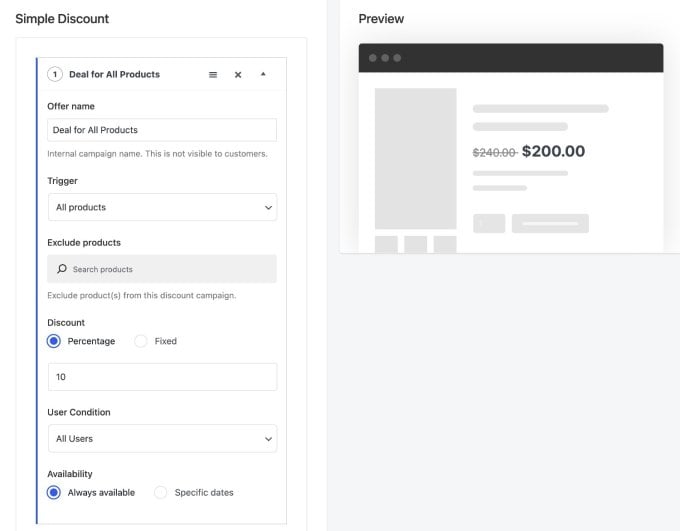
Merchant همچنین گزینه های مهمی را برای کنترل در دسترس بودن فروش در سراسر فروشگاه به شما ارائه می دهد:
- شرایط کاربری – می توانید آن را طوری بسازید که فقط کاربران خاص (یا انواع کاربران) بتوانند به فروش فروشگاه دسترسی داشته باشند. میتوانید حسابهای کاربری یا نقشهای کاربری خاصی را انتخاب کنید، که به شما امکان میدهد قوانین خود را در صورت نیاز هدفمند کنید.
- برنامه ریزی – علاوه بر اجرای قرارداد خود به طور نامحدود، همچنین می توانید قرارداد خود را طوری تنظیم کنید که فقط بین تاریخ های خاصی اجرا شود.
افزونه Merchant اینطور نیست فقط با این حال، یک پلاگین فروش در سراسر فروشگاه است. این در واقع یک جعبه ابزار WooCommerce یکپارچه است که به شما امکان دسترسی به بیش از 40 ماژول مختلف برای افزایش درآمد و بهبود تجربه خرید در فروشگاه شما را می دهد.
برخی از این بیش از 40 ماژول شامل بستههای محصول، محصولاتی که اغلب با هم خریداری میشوند، خرید X، معاملات Y، تخفیفهای بر اساس تعداد، سبد خرید جانبی شبیه به Shopify و بسیاری موارد دیگر هستند.
در حالی که فعال کردن آن کاملاً خوب است فقط ماژول فروش در سراسر فروشگاه، احتمالا ماژول های دیگری پیدا خواهید کرد که می توانند بهبود معنی داری در فروشگاه شما ایجاد کنند.
هر چند نگران نباشید. برای اینکه فروشگاه شما سبک باشد و سریع بارگذاری شود، Merchant فقط کدهای ماژول های خاصی را که شما فعال می کنید بارگیری می کند. به این ترتیب، از ویژگیهایی که استفاده نمیکنید، هیچ مشکلی وجود نخواهد داشت.
نحوه ایجاد یک فروش فروشگاهی ووکامرس با تاجر
اکنون که کمی بیشتر در مورد اینکه چگونه افزونه Merchant میتواند به فروشگاه شما کمک کند، میدانید، بیایید به راهنمای گام به گام واقعی برای نحوه راهاندازی فروش در فروشگاه خود بپردازیم.
1. Merchant Pro را خریداری، نصب و فعال کنید
برای شروع، باید افزونه Merchant Pro را در سایت WooCommerce خود نصب کنید. اگر قبلاً نسخهای از Merchant Pro ندارید، میتوانید Merchant Pro را از اینجا خریداری کنید.
برنامه های Merchant Pro برای استفاده در یک سایت از 79 دلار شروع می شود. این قیمت باعث می شود به آن دسترسی داشته باشید همه از ماژول ها، از جمله ماژول فروش در سراسر فروشگاه و همچنین بیش از 40 ماژول دیگر برای بهبود فروشگاه شما.
هنگامی که خرید خود را انجام دادید، می توانید یک فایل ZIP از افزونه را دانلود کرده و مانند هر افزونه دیگری در سایت خود آپلود کنید.
پس از فعال سازی افزونه به آدرس زیر بروید تاجر → تنظیمات در داشبورد وردپرس خود و کلید مجوز خود را اضافه کنید. این اطمینان حاصل می کند که فروشگاه شما می تواند به راحتی به آخرین نسخه Merchant Pro به روز شود.
2. ماژول فروش فروشگاهی را فعال کنید
هنگامی که برای اولین بار افزونه Merchant Pro را نصب می کنید، ویژگی Storewide Sale غیرفعال می شود. باز هم، این به این دلیل است که Merchant از یک رویکرد ماژولار برای سبک نگه داشتن فروشگاه شما استفاده می کند – این فقط ویژگی هایی را بارگیری می کند که به طور خاص فعال کرده اید.
بنابراین، قبل از اینکه بتوانید فروش سایت خود را ایجاد کنید، ابتدا باید ماژول فروش فروشگاه را فعال کنید:
- داشبورد وردپرس خود را باز کنید.
- کلیک کنید روی بازرگان گزینه در نوار کناری داشبورد شما.
- انتخاب کنید فروش در سراسر فروشگاه ماژول (که در فهرست آمده است افزایش درآمد بخش).
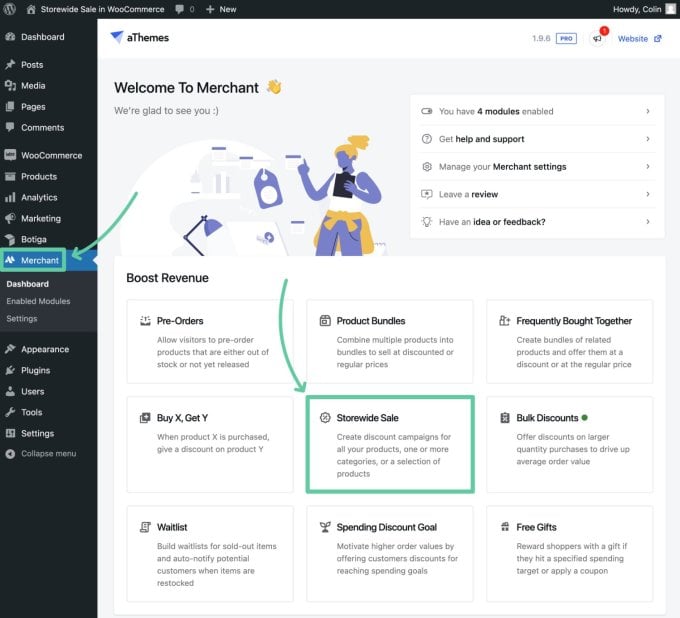
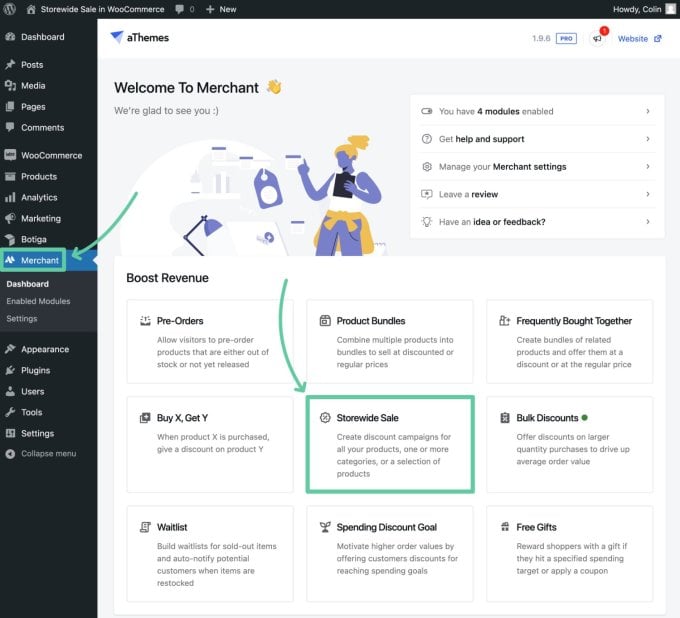
این باید شما را به صفحه جدیدی برای ماژول فروش در سراسر فروشگاه هدایت کند.
برای فعال کردن آن، تنها کاری که باید انجام دهید این است که روی آن کلیک کنید فعال کردن دکمه در بالای رابط:
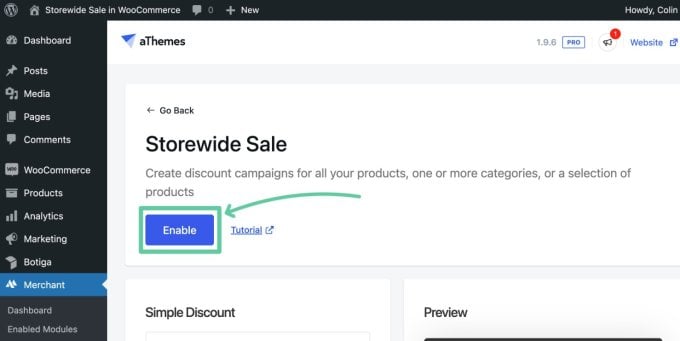
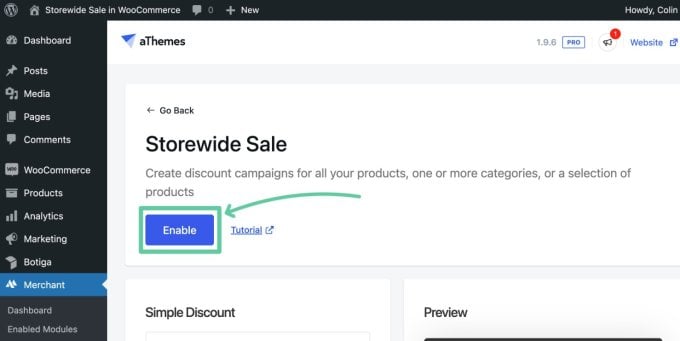
3. اولین کمپین فروش خود را در سراسر فروشگاه ایجاد کنید
هنگامی که ماژول فروش در سراسر فروشگاه را فعال کردید، آماده ایجاد اولین کمپین فروش در سراسر فروشگاه خود هستید.
Merchant Pro به شما امکان می دهد هر تعداد کمپین که لازم است ایجاد کنید، که هرکدام می توانند هدف گذاری محصول، قوانین تخفیف، شرایط کاربر و/یا زمان بندی خاص خود را داشته باشند.
هنگامی که ماژول را فعال می کنید، Merchant از قبل یک کمپین نمونه با نام “کمپین تخفیف فروشگاه” ایجاد می کند.
برای راه اندازی کمپین خود، می توانید یکی از این کارها را انجام دهید:
- کمپین پیشفرض را ویرایش کنید.
- کمپین پیش فرض را با کلیک کردن بر روی آن حذف کنید “ایکس” را فشار دهید و سپس بر روی آن کلیک کنید اضافه کردن کمپین جدید دکمه ایجاد یک کمپین جدید از ابتدا.
در هر صورت، میخواهید به کمپین یک نام مرتبط بدهید تا به شما کمک کند آن را به خاطر بسپارید. این برای مشتریان شما قابل مشاهده نخواهد بود – فقط برای کمک به شما در به یاد آوردن کارهایی است که فروش در سراسر فروشگاه انجام می دهد.
کدام محصولات را برای فروش انتخاب کنید
در مرحله بعد، باید انتخاب کنید که فروش چه محصولاتی باید با استفاده از آن اعمال شود ماشه کشویی
شما سه گزینه مختلف دریافت می کنید:
- همه محصولات – این یک فروش واقعاً در سراسر فروشگاه است که در آن هر محصول به طور پیش فرض در فروش است. با این حال، اگر محصولاتی وجود دارند که هنوز نمیخواهید در فروش باشند، میتوانید قوانین حذف دستی را تنظیم کنید.
- محصولات خاص – می توانید یک یا چند محصول را برای فروش انتخاب کنید. شما قادر خواهید بود با جستجوی نام محصولات، انتخاب کنید محصولات را جستجو کنید جعبه
- دسته بندی های خاص – می توانید یک یا چند دسته از محصولات را انتخاب کنید. تمامی محصولات این دسته بندی ها به فروش خواهند رسید. همانطور که با همه محصولات همچنین میتوانید قوانین حذف دستی را تنظیم کنید تا همچنان برخی از محصولات موجود در آن دستهها را از فروش حذف کنید.
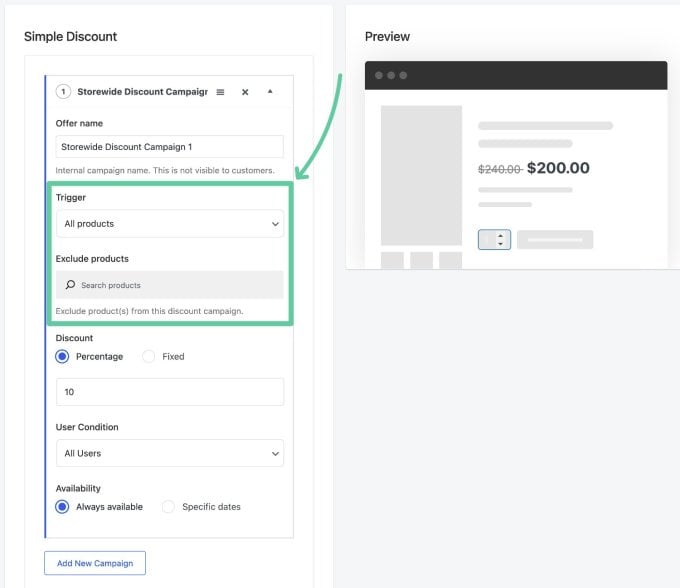
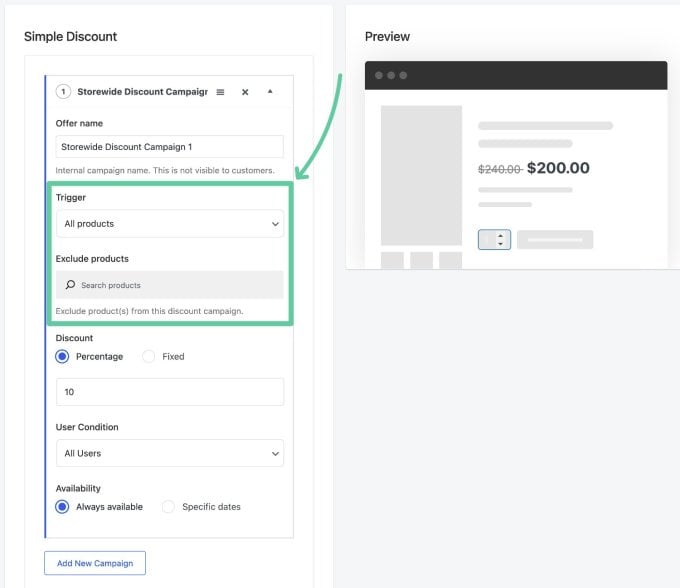
تخفیف فروش را تنظیم کنید
پس از انتخاب محصولاتی که برای فروش عرضه می شوند، می توانید میزان فروش را با استفاده از آن تنظیم کنید تخفیف تنظیمات.
شما می توانید از بین دو رویکرد مختلف انتخاب کنید:
- درصد – تمامی محصولاتی که معامله برای آنها اعمال می شود با درصد مشخصی تخفیف خواهند داشت. به عنوان مثال، اگر “10٪” را وارد کنید، یک محصول 50 دلاری با قیمت 45 دلار و یک محصول 100 دلاری با قیمت 90 دلار به فروش می رسد.
- درست شد – کلیه محصولات قابل اجرا با مبلغ ثابت دلار تخفیف داده می شوند. به عنوان مثال، اگر “5 دلار” را وارد کنید، یک محصول 50 دلاری با قیمت 45 دلار و یک محصول 100 دلاری با قیمت 95 دلار به فروش می رسد.
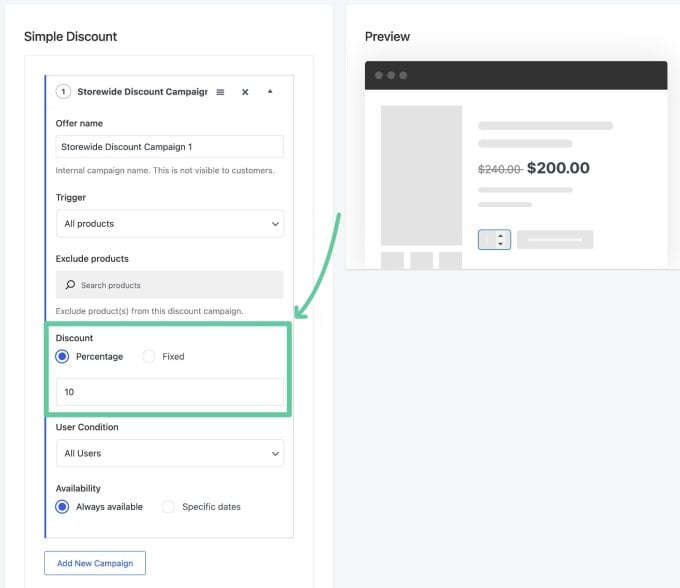
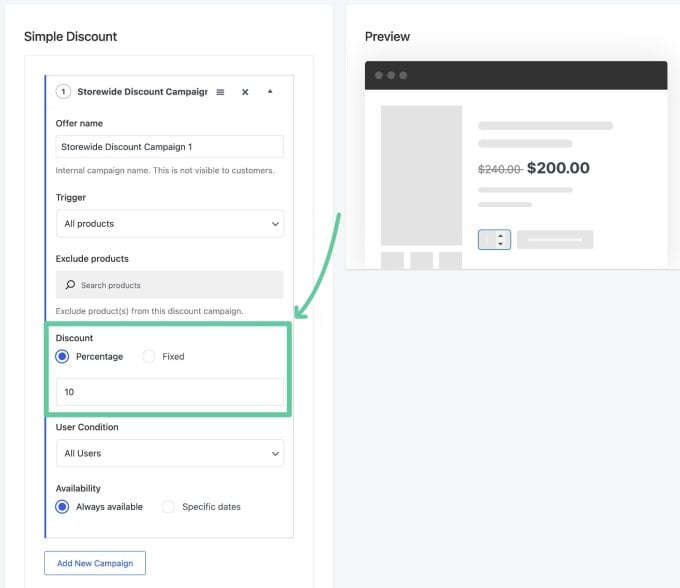
اگر می خواهید از نرخ های تخفیف متفاوت برای محصولات مختلف استفاده کنید، می توانید کمپین های متعددی ایجاد کنید. هر کمپین می تواند مجموعه متفاوتی از محصولات را هدف قرار دهد و قوانین تخفیف متفاوتی داشته باشد.
همچنین میتوانید از ترتیب اولویت برای کنترل اینکه در صورت وجود چندین قانون تخفیف با هم تداخل دارند، از کدام تخفیف استفاده کنید – بعداً در مورد آن بیشتر توضیح خواهیم داد.
محدودیتهای کاربر و زمانبندی در دسترس بودن را تنظیم کنید
برای تکمیل کارها، دو گزینه مفید برای کنترل دسترسی به فروش فروشگاه خود در اختیار دارید.
ابتدا می توانید استفاده کنید شرایط کاربر برای کنترل اینکه کدام کاربران می توانند از مزیت فروش شما در فروشگاه استفاده کنند.
در شرایط کاربری در منوی کشویی می توانید از بین سه گزینه مختلف انتخاب کنید:
- تمام کاربران – هر خریدار می تواند به قیمت های فروش دسترسی داشته باشد.
- کاربران منتخب – می توانید حساب های کاربری فردی را با جستجوی نام آنها انتخاب کنید.
- نقش های منتخب – میتوانید نقشهای کاربری را انتخاب کنید، که به هر کاربر با آن نقش دسترسی به قیمتهای فروش را میدهد. به عنوان مثال، اگر یک نقش ویژه “مشتری VIP” دارید، می توانید فروش را به آن نقش به عنوان یک امتیاز ویژه برای آنها اختصاص دهید.
دوم، شما می توانید استفاده کنید دسترسی گزینه ای برای کنترل تاریخ هایی که فروش شما باید فعال باشد.
به طور پیش فرض، فروش در سراسر فروشگاه خواهد بود همیشه در دسترس، یعنی تا زمانی که شما برگردید و این کمپین را حذف نکنید، فروش ادامه خواهد داشت.
با این حال، شما همچنین می توانید استفاده کنید تاریخ های مشخص گزینه ای برای اینکه فروش شما فقط در تاریخ های خاصی فعال باشد.
اگر این گزینه را انتخاب کنید، میتوانید تاریخ شروع و/یا پایان فروش را تعیین کنید. همچنین میتوانید تاریخ پایان را خالی بگذارید، اگر میخواهید فروش در تاریخی در آینده شروع شود اما بهطور نامحدود اجرا شود.
هنگامی که انتخاب خود را انجام دادید، مطمئن شوید که روی آن کلیک کنید صرفه جویی دکمه روی نوار ابزار در بالای رابط:
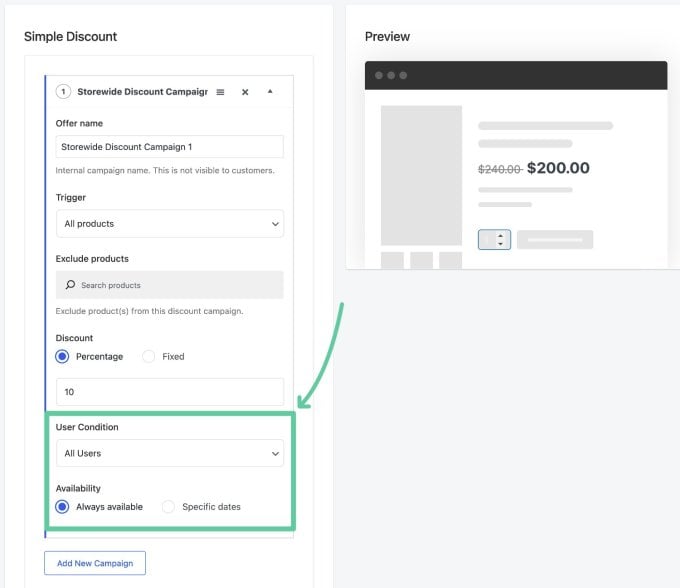
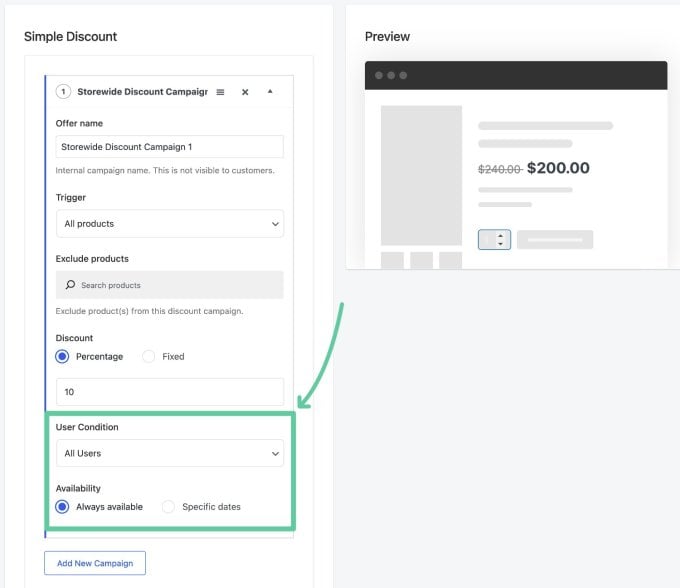
4. فروش فروشگاه خود را آزمایش کنید و در صورت نیاز برچسب اضافه کنید
هنگامی که تنظیمات خود را ذخیره کردید، معامله در سراسر فروشگاه شما باید فعال باشد.
اگر تنظیم کنید که باشد همیشه در دسترس، بلافاصله پخش می شود. از طرف دیگر، اگر تاریخ شروع را در آینده تعیین کنید، تا آن تاریخ فعال نخواهد بود.
هنگامی که معامله شما فعال شد، توصیه می کنیم برخی از محصولات قابل اجرا را آزمایش کنید تا مطمئن شوید که فروش همانطور که قصد دارید عمل می کند.
باید مشاهده کنید که قیمت تخفیف خورده برای محصول ظاهر می شود:
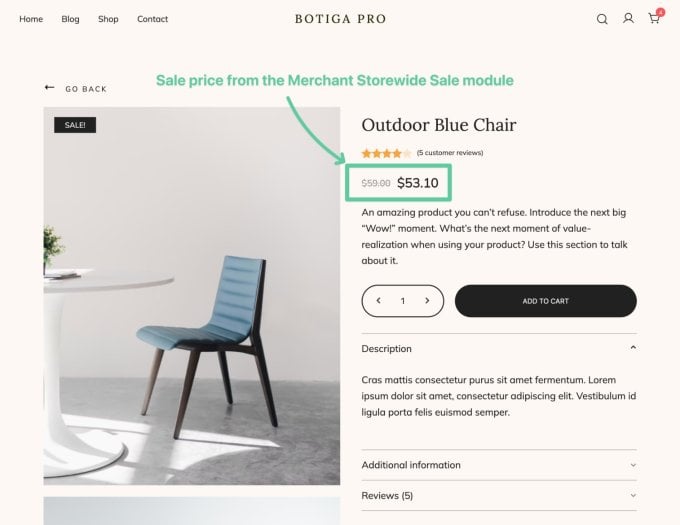
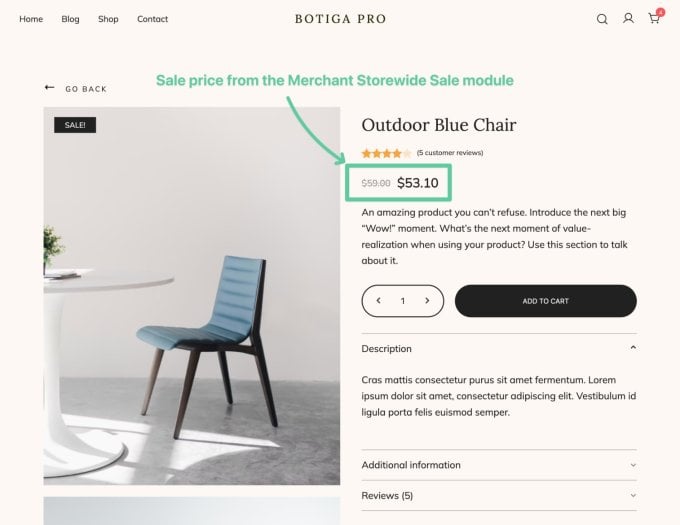
اگر میخواهید محصولاتی را که در حال فروش هستند با وضوح بیشتری علامتگذاری کنید، میتوانید از ماژول دیگری در Merchant استفاده کنید برچسب های محصول ماژول (که بدون هزینه اضافی به آن دسترسی دارید).
شما می توانید یک برچسب در صفحات کاتالوگ فروشگاه خود و همچنین صفحه تک محصول محصولات در حال فروش نمایش دهید.
در اینجا مثالی از آنچه ممکن است به نظر برسد آورده شده است:


می توانید با رفتن به این ماژول را فعال کنید تاجر → داشبورد و انتخاب برچسب های محصول ماژول زیر بیشتر را تبدیل کنید عنوان
در اینجا نمونهای از شکل ظاهری پیکربندی برچسبهای محصول آورده شده است:
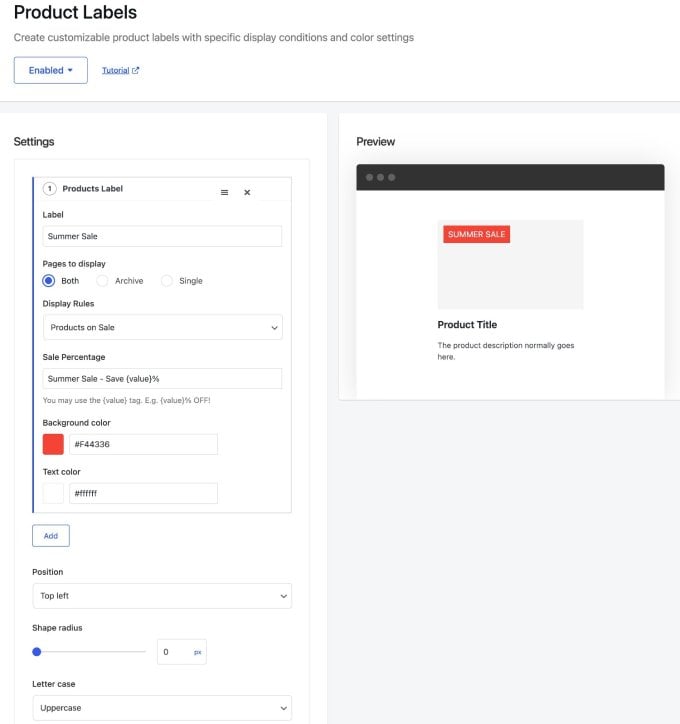
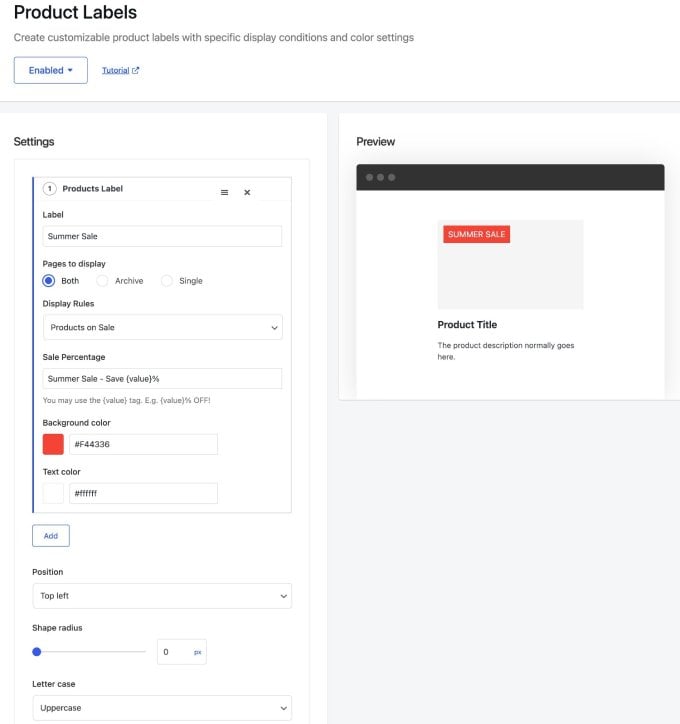
5. در صورت نیاز، فروش اضافی در سراسر فروشگاه ایجاد کنید
همانطور که قبلاً اشاره کردم، Merchant Pro به شما امکان می دهد فروش نامحدودی در فروشگاه خود ایجاد کنید.
اگر میخواهید تخفیفهای فروش متفاوتی را برای انواع مختلف محصولات ارائه دهید، میتوانید چندین فروش همپوشانی ایجاد کنید که هر کدام شرایط محصول متفاوتی دارند.
برای مثال، میتوانید یک معامله داشته باشید که 20 درصد تخفیف برای محصولات در «رده A» ارائه میدهد و معامله دیگری که 15 درصد تخفیف برای محصولات در «رده B» ارائه میدهد.
مهم است که توجه داشته باشید که Merchant فقط درخواست خواهد کرد یک تخفیف فروش به یک محصول در یک زمان.
اگر شرایطی دارید که چندین کمپین برای یک محصول اعمال میشود، Merchant بر اساس ترتیب کمپینها در تنظیمات Merchant تصمیم میگیرد از کدام معامله استفاده کند.
در صفحه ماژول فروش فروشگاه، می توانید اولویت معامله را در سمت چپ نام آن مشاهده کنید. معامله در بالا که با “1” مشخص شده است، بالاترین اولویت را خواهد داشت، به این معنی که در شرایطی که چندین معامله برای یک محصول اعمال می شود، معاملات زیر آن را لغو می کند.
همچنین میتوانید با استفاده از کشیدن و رها کردن روی نماد همبرگر، ترتیب معاملات را دوباره ترتیب دهید:
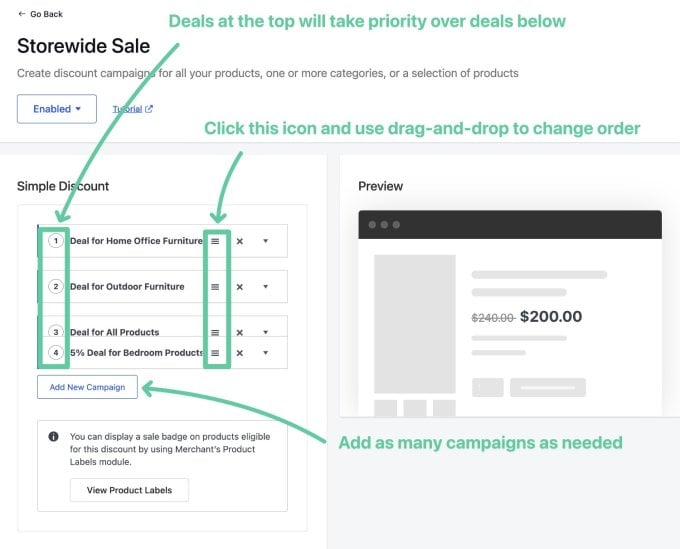
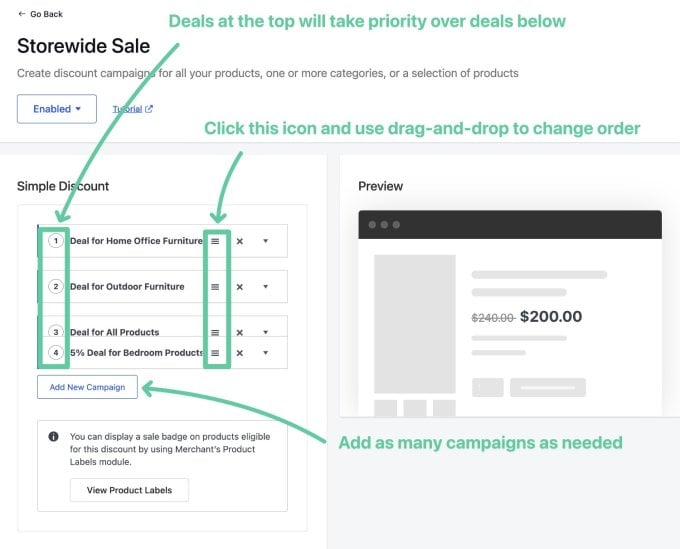
این موارد استفاده مفیدی را باز می کند. به عنوان مثال، می توانید یک فروش در سراسر فروشگاه ایجاد کنید که برای همه محصولات اعمال می شود. سپس، میتوانید با ایجاد یک معامله جدید که آن دسته را هدف قرار میدهد و آن را در فهرست اولویتها بالاتر قرار دهید، تخفیف متفاوتی بر روی یک دسته محصول خاص اضافه کنید.
امروز اولین فروش خود را در سراسر فروشگاه ایجاد کنید
این راهنمای ما را در مورد نحوه ایجاد یک فروش در سراسر سایت در WooCommerce با استفاده از افزونه Merchant Pro به پایان میرساند.
با گزینه های انعطاف پذیر Merchant Pro، می توانید به راحتی برای همه محصولات خود یا فقط محصولات خاص فروش ایجاد کنید. همچنین می توانید از قوانین اولویت و شرایط هدف گذاری برای تنظیم قوانین تخفیف مختلف برای انواع مختلف محصولات استفاده کنید.
علاوه بر ویژگی فروش در سراسر فروشگاه، به بیش از 40 ویژگی مدولار دیگر نیز دسترسی دارید که میتوانید از آنها برای افزایش فروش فروشگاه خود و ایجاد تجربه خرید بهتر استفاده کنید.
اگر برای شروع آماده هستید، امروز Merchant Pro را خریداری کنید.



